כיצד להפעיל מחדש Mac במצב שחזור
מה צריך לדעת
- הפעל מחדש את ה-Mac והחזק את מקשי Command ו-R לחוץ כדי לאתחל למצב שחזור.
- במחשב Mac מבוסס M1, לחץ והחזק את לחצן ההפעלה והמתן להודעה רלוונטית.
- מצב שחזור מאפשר לך לשחזר או להתקין מחדש את ה-Mac שלך.
מאמר זה מלמד אותך כיצד להפעיל מחדש את ה-Mac שלך למצב שחזור ומסביר מה המשמעות של מצב שחזור עבורך ועבור הנתונים שלך.
איך אני אתחול למצב שחזור?
האתחול למצב שחזור נמצא במרחק של צעדים ספורים בלבד, ומספק שאתה יודע על מה ללחוץ. הנה איך לאתחל למצב שחזור במחשב Mac מבוסס אינטל.
-
לחץ על הלוגו של אפל בשולחן העבודה שלך.
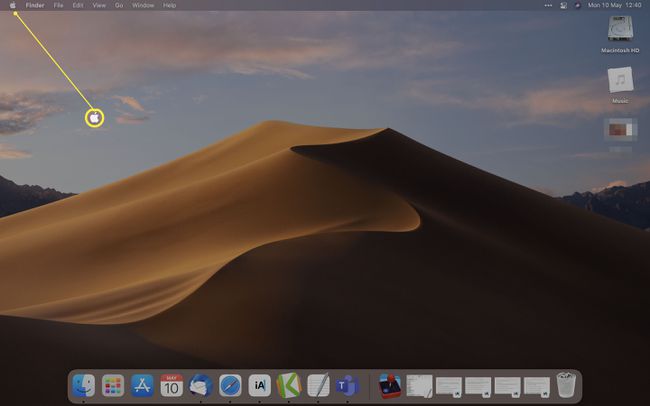
-
נְקִישָׁה אתחול.
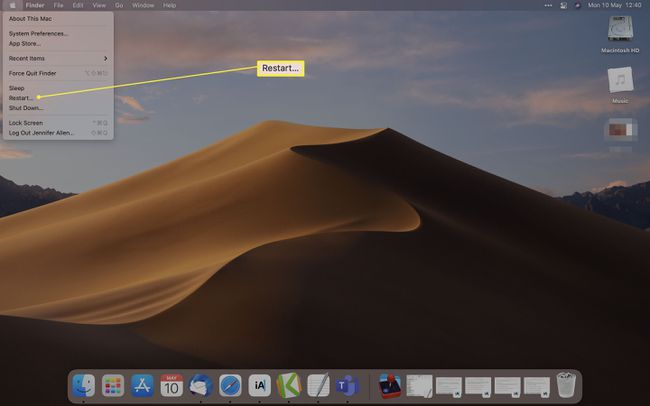
החזק מיד את מקשי Command ו-R עד שתראה לוגו של אפל או גלובוס מסתובב מופיעים.
בחר מבין אפשרויות השירות של מצב השחזור. אלה כוללים שחזור מגיבוי של Time Machine, התקנה מחדש של macOS, קבל עזרה מקוונת או כלי עזר לדיסק.
כיצד אוכל לאתחל מחשב M1 למצב שחזור?
אם יש לך מק חדש יותר עם מעבד מבוסס אפל כגון ה-M1 CPU, כמו מק מיני, התהליך מעט שונה. הנה איך להפעיל את ה-Mac מבוסס ה-M1 שלך במצב שחזור.
כבה את ה-Mac שלך.
לחץ והחזק את לחצן ההפעלה.
תופיע הודעה המציינת שבקרוב תוכל לגשת לאפשרויות ההפעלה. המשיכו להחזיק את הכפתור למטה.
נְקִישָׁה אפשרויות > המשך כדי לפתוח את Recovery.
מדוע ה-Mac שלי לא יעבור למצב שחזור?
אם ה-Mac שלך לא נכנס למצב שחזור באמצעים קונבנציונליים, נסה את השלבים הבאים כדי לאלץ אותו.
הפעל מחדש את ה-Mac שלך.
החזק Option/Alt-Command-R או Shift-Option/Alt-Command-R לחוץ כדי לאלץ את ה-Mac שלך לאתחל למצב שחזור macOS דרך האינטרנט.
זה אמור לאתחל את ה-Mac למצב שחזור.
האם מצב השחזור מוחק הכל ב-Mac?
כן ולא. רק אתחול למצב שחזור לא ימחק הכל ב-Mac שלך. ובכל זאת, אם תבחר להתקין מחדש את macOS או למחוק דיסק באמצעות כלי השירות דיסק, תמחק הכל ב-Mac שלך.
זה צעד הגיוני להתקין מחדש את macOS לפני מכירת ה-Mac שלך למישהו. לחלופין, השתמש בשחזור מגיבוי של Time Machine כדי לשחזר את המערכת שלך למבנה קודם. אתה עלול לאבד קבצים מסוימים בהתאם לגיל הגיבוי שלך.
מה עוד אני יכול לעשות באמצעות מצב שחזור?
אפשר גם לגשת למסוף דרך מצב השחזור של macOS. הנה איך לעשות את זה.
אתחול למצב שחזור.
נְקִישָׁה כלי עזר.
-
נְקִישָׁה מָסוֹף.
אפשר גם להשתמש באפליקציית Startup Security Utility ובאפליקציה Network Utility מכאן.
מדוע אצטרך לאתחל למצב שחזור?
אם אתה תוהה מדוע זה מועיל להיות מסוגל לאתחל למצב שחזור, הנה סקירה מהירה של הסיבות לכך.
- אתה מוכר את ה-Mac שלך. אם אתה מוכר את ה-Mac שלך, חשוב למחוק את כל הנתונים שלך, כולל מזהה Apple שלך. מצב שחזור הוא כלי רב ערך כדי לגרום לזה לקרות.
- אתה פותר בעיה. כמו המצב הבטוח של Windows, מצב השחזור מאפשר לאתחל למחשב שלך במינימום משאבים, מה שמאפשר לך לפתור בעיות כלשהן.
- אתה צריך להשתמש ב-Disk Utility. אם יש בעיה עם הכונן הקשיח של ה-Mac שלך, אתה יכול להשתמש במצב שחזור כדי לאתחל לתוך כלי הדיסק כדי לתקן אותו.
- לשחזור מגיבוי של Time Machine. מצב שחזור מקל על שחזור המערכת שלך מגיבוי של Time Machine.
שאלות נפוצות
-
כיצד אוכל להפעיל מחדש Mac במצב שחזור עם מקלדת Windows?
במקלדת Windows, מקש Windows שווה ערך למקש Command של מקלדת Mac. אז אם אתה משתמש במקלדת של Windows, הפעל מחדש את ה-Mac ולאחר מכן החזק את הלחצן מקש Windows + R צירוף מקשים לאתחול למצב שחזור. לחלופין, השתמש בפקודה מסוף. פתח את המסוף והקלד sudo nvram "recovery-boot-mode=unused" בא אחריו sudo shutdown -r עכשיו. לאחר מכן, המחשב יחזור לאתחול רגיל לאחר שתפעיל אותו מחדש ממצב שחזור.
-
כיצד אוכל להפעיל מחדש Mac למצב שחזור ללא מקלדת?
למרבה הצער, תזדקק למקלדת כדי להיות מסוגל להפעיל מחדש את ה-Mac שלך למצב שחזור. אם אין לך מקלדת Mac, נסה לאתר מקלדת Windows והשתמש ב- מקש Windows + R צירוף מקשים, כפי שהוזכר לעיל. אוֹ, שקול להשקיע במקלדת מק איכותית עבור המכשיר שלך.
-
איך אני מאפס קשה את ה-Mac?
כדי לאלץ הפעלה מחדש, עבור לתפריט Apple ובחר אתחול. אם ה-Mac לא מגיב, נסה ללחוץ והחזק את לחצן ההפעלה. לחלופין, השתמש בשילוב המקלדת Control + Command + כפתור הפעלה (או כפתור ה-TouchID או Eject, תלוי בדגם ה-Mac שלך.) אם הדברים גרועים יותר (או אם אתה מוכר אותו), ייתכן שיהיה עליך אפס את ה-Mac שלך להגדרות היצרן, אשר מנגב את המערכת שלך נקייה.
-
כיצד אוכל לתקן את בעיות האתחול של ה-Mac?
יש כמה דרכים לעשות זאת פתור בעיות אתחול עם ה-Mac שלך. לְנַסוֹת מאתחל את ה-Mac שלך למצב בטוח אוֹ איפוס ה-PRAM או NVRAM. אתה יכול גם לנסות איפוס בקר ניהול המערכת (SMC) של ה-Mac כדי לתקן בעיות אתחול.
